Slik gjenoppretter du Google Home-startsiden

Enten du har problemer med det eller bare vil selge den, kan du tilbakestille Google Home for å nullstille alle innstillingene for en ny start.
I motsetning til Amazon Echo er det ingen liten tilbakestillingsknapp på Google Home. I stedet bruker du bare lydknappen på baksiden av enheten.
For å tilbakestille Google Home, trykk og hold nede på lydknappen i ca. 15 sekunder. Etter de første få sekundene vil Google Assistant fortelle deg at du vil holde den nede hvis du vil tilbakestille enheten.
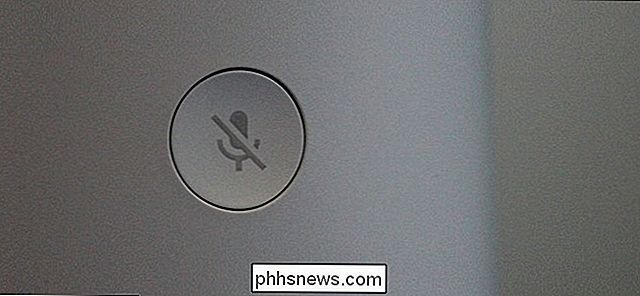
Når du holder nede mute-knappen, vil den runde lysdioden kontinuerlig fylle opp til den kommer til en full sirkel.

Etter det vil enheten sende en klokke, og du kan da slippe av lydknappen. Under tilbakestillingsprosessen vil Google Home-lampens lys vise noen forskjellige mønstre, og prosessen skal bare ta omtrent et minutt eller to.

Når det er gjort tilbakestilling, vil Google Assistant si at den er klar for oppsett, akkurat som det er sagt da du tok den ut av boksen for første gang. Derfra kan du enten sette den opp igjen ved hjelp av vår guide (og håper det løser eventuelle tidligere problemer), eller boks den opp hvis du planlegger å gi den eller selge den til noen andre.

RELATED: Hvis du ikke har forsøkt et mekanisk tastatur ennå, er du Mangler ut Mekaniske tastaturer er noisier enn gummi-dome-tastaturer av sin natur: Den skarpe handlingen, den gode responsen og den taktile følelsen du får mens du skriver på de mekaniske bryterne, kommer på bekostning av betydelig mer støy.

Slik lager du Windows 10 oppgavelinjen helt gjennomsiktig
Windows 10-oppgavelinjen er som standard litt gjennomsiktig og farget til en farge du velger. Hvis du vet hvor du skal se, og du kan til og med øke gjennomsiktigheten med et registerhakk. Men du kan ikke gjøre oppgavelinjen helt gjennomsiktig, slik at bare ikonene dine vises mot tapetet ditt. Med mindre du installerer TranslucentTB-en gratis, lett og åpen kildekode-applikasjon som lar deg raskt sette oppgavelinjen å være helt gjennomsiktig.



